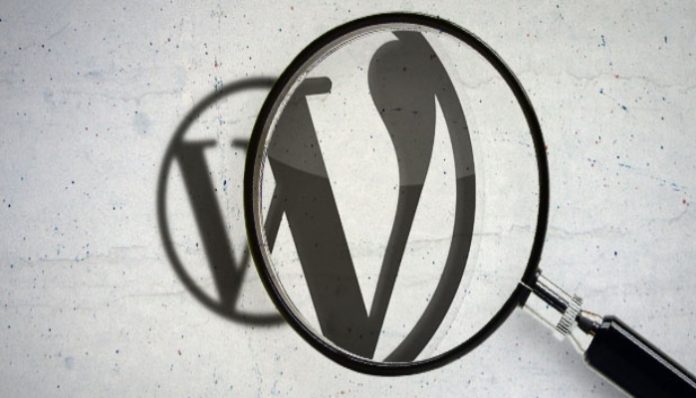Añadir buscador a la barra de menú de WordPress facilitaría la experiencia de navegar en una página web al usuario, ya que a través de éste podrá buscar elementos o archivos sin cambiar de pestaña o retroceder.
Al agregar el buscador este se mostrará en la parte superior del sitio online y de cada página que muestre el menú. Es decir la persona podrá navegar en la misma página para buscar lo que desee sin tener que salirse.
Si estás en pleno desarrollo de tu sitio o aún no tiene la barra de búsqueda, lo mejor es que empieces por añadirlo, ya que será de gran utilidad.
(También te puede interesar: Mozilla desarrolla navegador web controlado por voz).
En el mercado encontrarás cualquier cantidad de complementos de buscadores disponibles para añadirlo. Por lo tanto en este artículo te orientaremos y te diremos cómo hacerlo paso a paso, así que presta atención a lo siguiente:
Agregar buscador al menú
El primer paso es instalar el complemento “Agregar búsqueda al menú”. Posteriormente ve a configuración y selecciona “Agregar buscar al menú” en el área de administración de WordPress.
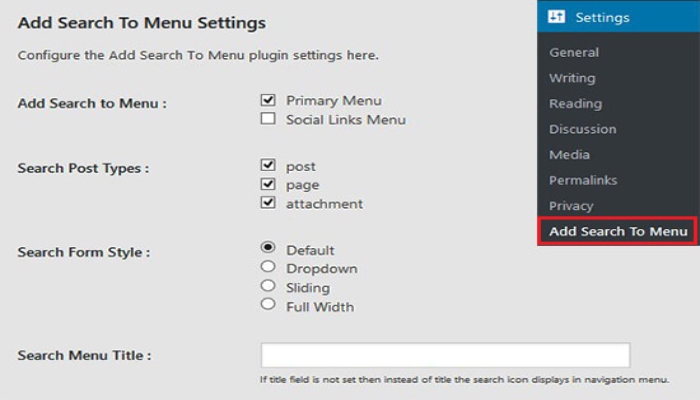
Luego deberás escoger el menú donde quieres añadir el buscador. Te aparecerá una lista de menú principal y enlaces que son de la plantilla de WordPress. Es decir, si modificas la plantilla del lugar, esta de forma inmediata de actualizará con los menú disponibles.
Después de seleccionar el buscador se añadirá a la barra. Además podrás especificar los tipos de búsqueda, estilo de formulario, título de menú y administrar la visibilidad en los móviles.
De igual forma podrás agregar a la barra del buscador todos los menús de tu web. Para hacerlo selecciona el menú de configuración donde quieras colocar el formulario.
Finalmente, ya que conoces como activar el buscador en WordPress, procede a realizarlo en tu proyecto web para que ofrezca una mejor experiencia de navegación al usuario.
También te puede interesar:
Trusted News, la extensión de Chrome para combatir fake news